
Kako možnost »Brack List« deluje in shranjevanje strani na iPhone, iPad: navodila
Vsi uporabniki iPhone niso primerni za uporabo možnosti »Brac«. Alternativa je shranjevanje strani v formatu PFD.
Možnost "Seznam branja" Na iPhone ne maram sploh od uporabnikov. To je posledica dejstva, da strani, ki so usmerjene v njej, pogosto niso v celoti naložene, zaradi katerih jih ni mogoče odpreti. Toda katera od strani se je odprla Safari., se lahko shrani v PDF format. In zagotovljeni so.
Ta metoda je bolj pomembna za lastnike. iPad.Nimate 3G modula. In zahvaljujoč zmožnosti, da shranite strani, lahko uživajo v branju novic ali člankov na poti nekje.
Najbolj prednosti te metode je, da ne boste morali namestiti jailbreak ali nalaganje posebnih programov. Dovolj je, da uporabite standardne sistemske funkcije.
- Kosilo Safari. in pojdite na katero koli mesto
- Izberite "Share" - "Bookmark" in dajte ime strani
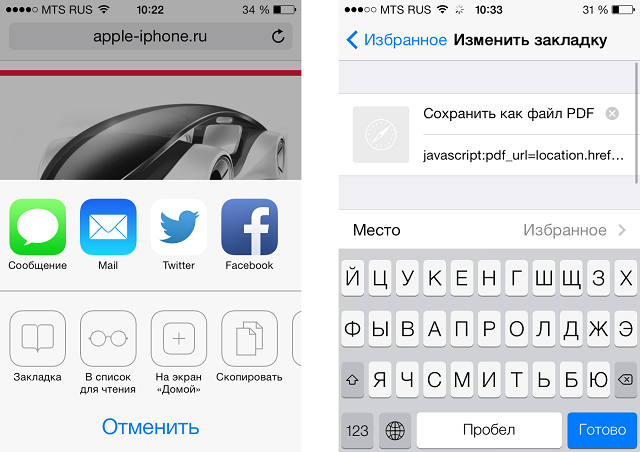
Kako shraniti PDF stran na iPhone?
- Izberite "Ohranjanje"
- Odprto "Zaznamki"
- Pritisnite "Sprememba" Samo shranjene strani
- Namesto povezovanja njenih povezav
[Odstranjeno] PDF_URL \u003d Lokacija.href; Lokacija.href \u003d 'http: //pdfmyurl.com? URL \u003d' + Escape (PDF_URL)
- Izberite "KONČANO"
- Izhod nazaj na stran, ki jo želite shraniti
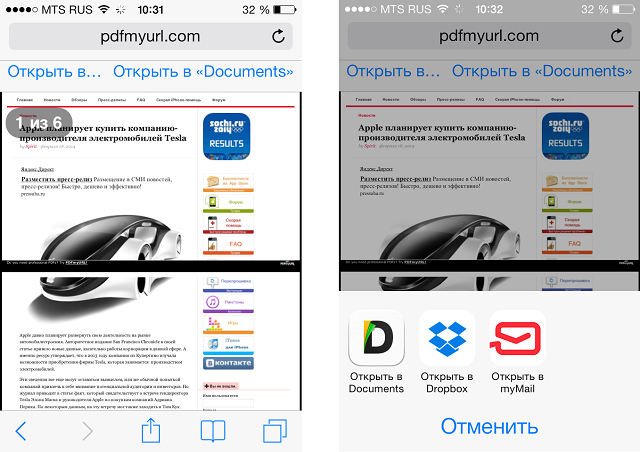
Shranjevanje strani PDF na iPhone
- Počakajte, da se spletno mesto prenese in izbere "Shranjevanje v obliki PDF"
Po nekaj sekundah bo stran spletne strani shranjena v želeno obliko in bo na voljo za branje brez povezave.
